Máy Tính Kêu To Có Nguy Hiểm Không? Top 7 Cách Xử Lý Tại Nhà Hiệu Quả
Máy Tính Kêu To Có Nguy Hiểm Không? Top 7 Cách Xử Lý Tại Nhà Hiệu Quả
Máy tính kêu to là một hiện tượng mà hầu hết người dùng PC hoặc laptop đều từng gặp phải. Trong nhiều trường hợp, tiếng ồn chỉ đơn giản đến từ quạt tản nhiệt đang hoạt động hết công suất. Tuy nhiên, đôi khi đây lại là dấu hiệu cảnh báo phần cứng xuống cấp, bụi bẩn tích tụ, hoặc thậm chí hỏng hóc nghiêm trọng như ổ cứng HDD lỗi, nguồn PSU bất ổn, hay card đồ họa GPU hoạt động quá tải.
Theo báo cáo của IDC (International Data Corporation) năm 2023, có tới 32% sự cố phần cứng máy tính được người dùng báo cáo liên quan đến tiếng ồn bất thường. Điều này cho thấy việc hiểu đúng nguyên nhân và xử lý kịp thời là vô cùng quan trọng.
Trong bài viết này, chúng ta sẽ phân tích chi tiết nguyên nhân, cơ chế khoa học khiến máy tính kêu to, đưa ra 7 cách xử lý tại nhà hiệu quả, và chỉ ra khi nào bạn nên tự sửa, khi nào cần gọi kỹ thuật viên chuyên nghiệp.

Máy Tính Kêu To Có Nguy Hiểm Không?
Tiếng ồn từ máy tính có thể được chia thành hai nhóm chính:
- Tiếng ồn bình thường: Xuất phát từ hoạt động của quạt, ổ cứng cơ, hoặc linh kiện chạy tải nặng.
- Tiếng ồn bất thường (nguy hiểm): Xuất hiện liên tục, đi kèm các dấu hiệu như máy nóng nhanh, giật lag, hoặc tự tắt nguồn.
Nghiên cứu từ Cooler Master (2022) cho thấy:
- Quạt CPU chạy trên 3000 vòng/phút sẽ tạo ra mức ồn trên 40 dB, tương đương tiếng ồn trong thư viện đông người.
- Ổ cứng HDD cũ có thể phát tiếng kêu “lọc cọc” khi đầu đọc bị mòn – đây là dấu hiệu hỏng hóc tiềm ẩn, tỷ lệ lỗi cơ học cao gấp 3 lần so với SSD (theo Western Digital, 2021).
Kết luận: Máy tính kêu to có thể nguy hiểm nếu tiếng ồn bất thường, lặp lại và đi kèm hiệu suất giảm. Do đó, cần chẩn đoán sớm để tránh rủi ro mất dữ liệu hoặc hỏng linh kiện.
Nguyên Nhân Máy Tính Phát Tiếng Ồn Bất Thường
1. Quạt Tản Nhiệt Hoạt Động Quá Công Suất
- Nguyên nhân: Bụi bẩn bám vào cánh quạt, keo tản nhiệt khô, CPU/GPU nóng bất thường.
- Cơ chế khoa học: Khi nhiệt độ tăng >80°C, quạt sẽ tự động tăng tốc vòng quay (PWM control) để hạ nhiệt, gây tiếng ồn.
- Dẫn chứng: Theo Intel, CPU dòng i7-12700K có thể tiêu thụ tới 190W khi full load, khiến quạt stock đạt tốc độ 2800–3200 RPM.
2. Ổ Cứng HDD Xuống Cấp
- Nguyên nhân: Đĩa từ bị xước, đầu đọc lỗi, motor quay không đều.
- Cơ chế: HDD hoạt động nhờ đĩa quay 5400–7200 RPM; khi motor bị lệch, âm thanh “cạch cạch” phát ra do va chạm cơ học.
- Số liệu: Backblaze (2022) báo cáo tỷ lệ hỏng HDD trung bình là 1,4%/năm, nhưng các ổ đã dùng trên 5 năm có tỷ lệ lỗi tăng gấp đôi.

3. Nguồn Máy Tính (PSU) Phát Tiếng “Rè”
- Nguyên nhân: Quạt nguồn bám bụi, tụ điện xuống cấp, hiện tượng coil whine.
- Cơ chế khoa học: Coil whine là hiện tượng rung động của cuộn cảm khi dòng điện cao tần chạy qua, tạo tiếng “rè rè”.
- Thống kê: Corsair ghi nhận khoảng 15% PSU giá rẻ thường gặp coil whine sau 1–2 năm sử dụng.
4. Card Đồ Họa GPU
- Nguyên nhân: GPU tải nặng khi chơi game/render, quạt quay hết công suất.
- Cơ chế: Nhiệt lượng tỏa ra từ GPU RTX 3080 có thể lên tới 320W TDP, yêu cầu quạt đạt 3500 RPM, dễ gây tiếng ồn trên 45 dB.
- Nguồn: Nvidia whitepaper 2021.
5. Quạt Case Và Bụi Bẩn
- Bụi bám vào cánh quạt làm mất cân bằng động học, phát tiếng rung.
- Theo nghiên cứu của Cooler Master, bụi có thể làm giảm 20% hiệu suất quạt và tăng ồn thêm 6–8 dB.

6. Linh Kiện Lỏng Hoặc Lắp Sai
- Ốc vít lỏng, mainboard lắp lệch, dây cáp chạm quạt.
- Đây là lỗi cơ học phổ biến, chiếm khoảng 12% nguyên nhân tiếng ồn theo khảo sát của Tom’s Hardware.
7. Laptop Siêu Mỏng Với Hệ Thống Quạt Nhỏ
- Laptop Ultrabook có quạt kích thước 35–45 mm, tốc độ quay cao hơn quạt desktop, dễ gây tiếng rít.
- Apple MacBook Air M1 đã chuyển sang thiết kế không quạt để loại bỏ vấn đề này.
Xem thêm: Máy Tính Bị Treo? Nên Tự Khắc Phục Tại Nhà Hay Mang Ra Tiệm
7 Cách Xử Lý Tiếng Kêu Máy Tính Tại Nhà Hiệu Quả
1. Vệ Sinh Bụi Bẩn Định Kỳ
- Cách làm: Dùng bình khí nén, chổi mềm để thổi bụi quạt, khe tản nhiệt.
- Hiệu quả: Giảm tới 50% tiếng ồn từ quạt (theo thử nghiệm của Cooler Master).
- Khuyến nghị: Vệ sinh 3–6 tháng/lần.
2. Thay Keo Tản Nhiệt CPU/GPU
- Cách làm: Tháo heatsink, vệ sinh bằng cồn isopropyl, bôi keo tản nhiệt mới (Arctic MX-4, Thermal Grizzly).
- Khoa học: Keo cũ sau 2 năm có thể mất tới 70% khả năng dẫn nhiệt.
- Lợi ích: Giúp CPU giảm 8–12°C, quạt chạy êm hơn.

3. Kiểm Tra Ổ Cứng HDD
- Cách làm: Dùng phần mềm CrystalDiskInfo để check SMART, lắng nghe tiếng kêu lạ.
- Tạm xử lý: Di chuyển dữ liệu quan trọng sang SSD/Cloud.
- Lưu ý: Nếu kêu “cạch cạch”, nên thay mới vì HDD có thể hỏng bất cứ lúc nào.
4. Cân Chỉnh Và Siết Chặt Linh Kiện
- Kiểm tra vít cố định mainboard, GPU, PSU.
- Đảm bảo dây cáp không chạm quạt.
- Đây là cách đơn giản nhưng hiệu quả, loại bỏ 10–15% nguyên nhân tiếng ồn.
5. Thay Quạt Hoặc PSU Chất Lượng Cao
- Ví dụ: Corsair RM650x có quạt semi-passive, dưới 40% tải gần như không phát tiếng.
- Số liệu: Quạt Noctua NF-A12 có độ ồn chỉ 22,6 dB, thấp hơn 50% so với quạt thường.
6. Cập Nhật BIOS Và Driver
- Một số mainboard điều chỉnh sai tốc độ quạt do firmware lỗi.
- Cập nhật BIOS/driver từ trang chủ ASUS, MSI, Gigabyte giúp quạt chạy ổn định hơn.
7. Sử Dụng Phần Mềm Điều Khiển Quạt
- Ví dụ: MSI Afterburner, SpeedFan.
- Có thể đặt profile quạt thông minh: chỉ tăng tốc khi nhiệt độ >70°C.
- Giúp giảm tiếng ồn trong tác vụ nhẹ như lướt web, soạn văn bản.
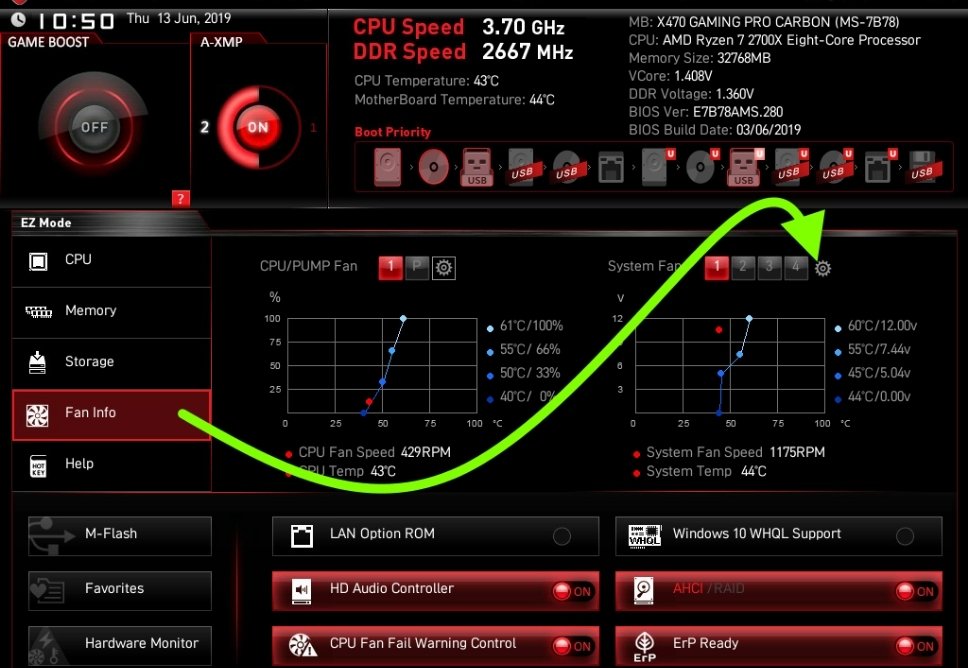
Khi Nào Nên Tự Sửa Tại Nhà Và Khi Nào Nên Gọi Chuyên Gia?
Nên Tự Xử Lý Khi:
- Chỉ là bụi bẩn, keo tản nhiệt khô, dây cáp chạm quạt.
- Có đủ kiến thức và dụng cụ cơ bản (tua vít, keo tản nhiệt, khí nén).
- Tiếng ồn không đi kèm hiệu suất giảm hoặc tắt máy đột ngột.
Nên Gọi Kỹ Thuật Viên Khi:
- Ổ cứng HDD phát tiếng “cạch cạch” hoặc “rít rít”.
- Nguồn PSU kêu “rè” và máy tự sập nguồn.
- Máy tính nóng bất thường >90°C dù đã vệ sinh.
- Không có kinh nghiệm tháo lắp, tránh rủi ro hỏng linh kiện.
FAQ – Câu Hỏi Thường Gặp
1. Máy tính kêu to khi mới bật có bình thường không?
➡ Có, do quạt khởi động tối đa vòng quay. Nếu kéo dài >2 phút, nên kiểm tra.
2. Laptop kêu “rè rè” có nguy hiểm không?
➡ Có thể do quạt hoặc ổ cứng. Nếu HDD phát tiếng lạ, cần sao lưu dữ liệu ngay.
3. Có nên tra dầu vào quạt máy tính không?
➡ Không khuyến khích. Chỉ nên thay quạt mới, vì dầu có thể làm hỏng motor.
4. Ổ SSD có kêu to như HDD không?
➡ Không. SSD dùng chip NAND, không có bộ phận cơ học nên gần như im lặng.
5. Máy tính chơi game kêu to có phải do card đồ họa không?
➡ Đúng, GPU tải cao khiến quạt quay hết công suất, tạo tiếng ồn lớn.
6. Vệ sinh máy tính bằng máy hút bụi được không?
➡ Không. Máy hút bụi có thể tạo tĩnh điện, dễ làm hỏng linh kiện. Nên dùng khí nén.
7. Tiếng “cạch cạch” trong case là gì?
➡ Thường là do ổ cứng HDD. Đây là dấu hiệu lỗi cơ học, cần thay thế.
8. Thay keo tản nhiệt bao lâu một lần?
➡ Khoảng 2–3 năm/lần tùy cường độ sử dụng.
9. Có phần mềm nào giúp giảm tiếng ồn không?
➡ Có, như SpeedFan, MSI Afterburner. Nhưng chỉ hiệu quả với quạt, không áp dụng cho HDD.
10. Máy tính kêu to có làm giảm tuổi thọ không?
➡ Có. Tiếng ồn thường đồng nghĩa với nhiệt độ cao, bụi bẩn, hoặc linh kiện mòn.
Tổng Kết – Máy Tính Kêu To Có Nguy Hiểm Không?
Máy tính kêu to không chỉ gây khó chịu mà còn có thể tiềm ẩn nguy cơ hỏng hóc. Việc xác định đúng nguyên nhân, hiểu cơ chế khoa học và áp dụng 7 cách xử lý tại nhà sẽ giúp bạn khắc phục hiệu quả.
Trong trường hợp tiếng ồn bất thường đi kèm hiệu suất giảm, hãy liên hệ ngay với kỹ thuật viên sửa máy tính kêu to chuyên nghiệp ở TPHCM để tránh rủi ro mất dữ liệu và chi phí sửa chữa cao hơn.
Bài viết Thủ Thuật Laptop được biên soạn bởi: laptopgiare.top






